Rumus Basic Text pada Excel: Panduan Lengkap untuk Manipulasi Teks
Microsoft Excel tidak hanya digunakan untuk perhitungan angka, tetapi juga sangat berguna dalam memanipulasi dan mengelola teks. Dengan menggunakan rumus basic text, Anda dapat mengubah, memotong, menggabungkan, dan menghitung karakter dalam teks dengan sangat mudah. Dalam artikel ini, kita akan membahas berbagai rumus dasar teks pada Excel yang sering digunakan untuk membantu Anda bekerja lebih efisien.
1. Fungsi LEFT: Mengambil Karakter dari Kiri Teks
Fungsi LEFT digunakan untuk mengambil sejumlah karakter dari sisi kiri teks. Fungsi ini sangat berguna jika Anda ingin memisahkan bagian awal dari teks yang panjang.
Sintaks Fungsi LEFT:
-
text: Teks atau sel yang berisi teks yang ingin dipotong.
-
num_chars: Jumlah karakter yang ingin diambil dari sisi kiri teks.
Contoh:
Rumus ini akan mengambil 5 karakter pertama dari teks di sel A1.
2. Fungsi RIGHT: Mengambil Karakter dari Kanan Teks
Jika Anda ingin mengambil sejumlah karakter dari sisi kanan teks, Anda dapat menggunakan fungsi RIGHT. Fungsi ini sering digunakan untuk memisahkan bagian akhir dari teks.
Sintaks Fungsi RIGHT:
-
text: Teks atau sel yang berisi teks yang ingin dipotong.
-
num_chars: Jumlah karakter yang ingin diambil dari sisi kanan teks.
Contoh:
Rumus ini akan mengambil 3 karakter terakhir dari teks di sel A1.
3. Fungsi MID: Mengambil Karakter dari Posisi Tengah Teks
Fungsi MID digunakan untuk mengambil karakter dari posisi tertentu di dalam teks. Anda dapat menentukan posisi awal dan jumlah karakter yang ingin diambil.
Sintaks Fungsi MID:
-
text: Teks atau sel yang berisi teks yang ingin dipotong.
-
start_num: Posisi karakter pertama yang ingin diambil.
-
num_chars: Jumlah karakter yang ingin diambil dari posisi yang ditentukan.
Contoh:
Rumus ini akan mengambil 4 karakter dari teks di sel A1, dimulai dari posisi ke-3.
4. Fungsi LEN: Menghitung Jumlah Karakter dalam Teks
Fungsi LEN digunakan untuk menghitung jumlah karakter dalam sebuah teks. Fungsi ini sangat berguna ketika Anda perlu mengetahui panjang teks yang ada dalam sebuah sel.
Sintaks Fungsi LEN:
-
text: Teks atau sel yang ingin dihitung jumlah karakternya.
Contoh:
Rumus ini akan menghitung jumlah karakter dalam teks yang ada di sel A1, termasuk spasi.
5. Fungsi CONCATENATE (atau CONCAT): Menggabungkan Beberapa Teks
Fungsi CONCATENATE digunakan untuk menggabungkan dua atau lebih teks menjadi satu teks. Di Excel versi terbaru, fungsi ini digantikan oleh CONCAT, tetapi CONCATENATE masih dapat digunakan.
Sintaks Fungsi CONCATENATE:
-
text1, text2, ...: Teks atau sel yang ingin digabungkan.
Contoh:
Rumus ini akan menggabungkan teks dari sel A1 dan B1, dengan satu spasi di antaranya.
6. Fungsi TRIM: Menghapus Spasi Berlebih
Fungsi TRIM digunakan untuk menghapus spasi ekstra dari teks, kecuali spasi tunggal di antara kata-kata. Ini sangat berguna untuk membersihkan teks yang diimpor atau teks dengan banyak spasi yang tidak diinginkan.
Sintaks Fungsi TRIM:
-
text: Teks atau sel yang ingin dibersihkan.
Contoh:
Rumus ini akan menghapus semua spasi ekstra yang ada di sekitar teks dalam sel A1.
7. Fungsi UPPER, LOWER, dan PROPER: Mengubah Format Huruf
Fungsi UPPER, LOWER, dan PROPER digunakan untuk mengubah format huruf dalam teks. UPPER mengubah semua huruf menjadi kapital, LOWER mengubah semua huruf menjadi kecil, dan PROPER mengubah huruf pertama setiap kata menjadi kapital.
-
UPPER: Mengubah semua huruf menjadi kapital.
-
LOWER: Mengubah semua huruf menjadi kecil.
-
PROPER: Mengubah huruf pertama setiap kata menjadi kapital.
8. Fungsi SUBSTITUTE: Mengganti Teks dalam Teks
Fungsi SUBSTITUTE digunakan untuk mengganti teks tertentu dengan teks yang baru di dalam sebuah sel.
Sintaks Fungsi SUBSTITUTE:
-
text: Teks atau sel yang berisi teks yang ingin diganti.
-
old_text: Teks yang ingin diganti.
-
new_text: Teks pengganti.
-
[instance_num]: Argumen opsional yang menentukan instance teks yang akan diganti.
Contoh:
Rumus ini akan mengganti setiap kemunculan kata "lama" dengan kata "baru" dalam teks yang ada di sel A1.
Kesimpulan
Rumus dasar teks pada Excel adalah alat yang sangat berguna untuk memanipulasi teks dan data yang ada dalam spreadsheet Anda. Dengan menguasai fungsi seperti LEFT, RIGHT, MID, LEN, dan lainnya, Anda akan dapat bekerja lebih cepat dan efisien dalam menangani teks. Jangan ragu untuk mencoba berbagai fungsi ini di spreadsheet Anda dan lihat bagaimana mereka dapat membantu meningkatkan produktivitas Anda.
Untuk tips dan trik lainnya tentang Excel, kunjungi Panduan Lengkap Excel atau Tips Excel untuk Pemula.
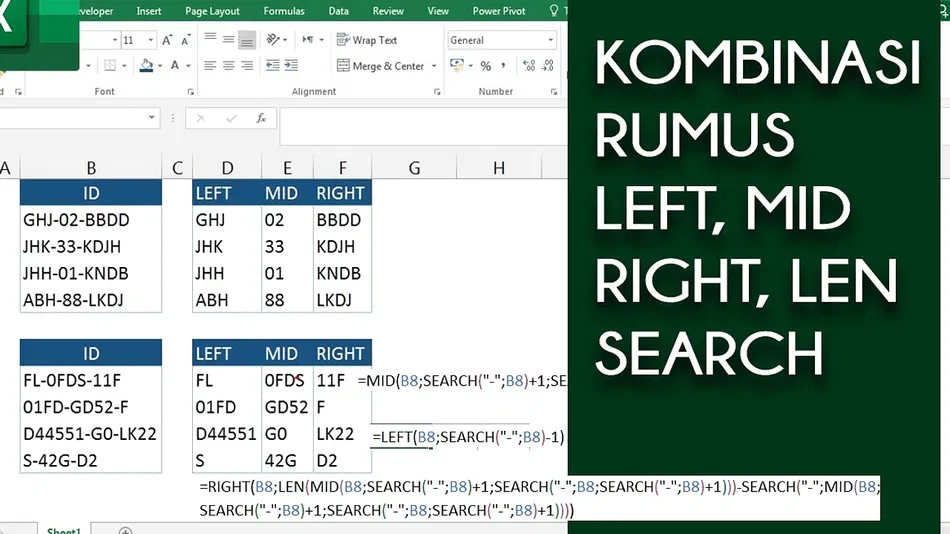 |
| https://www.bisik.id/ |


